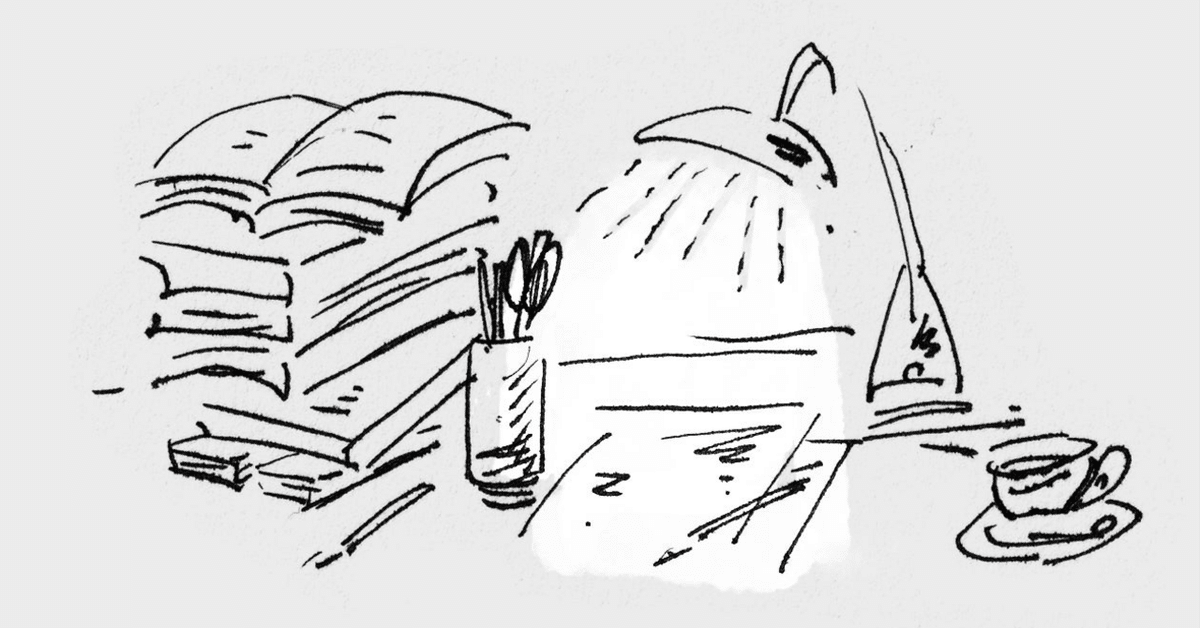
【日大通信】 リポート作成方法 Word編
2023年からリポート提出がWordでも可能になりました!😭
と思ったら、なにやらいろいろなルールがあるようで…
SNSではちらほらと「不備リポート」の文字が。
そして私のもとにも不備リポートが…😱
なので、日大通信生向け『失敗しないリポートの作り方』を記事にしたいと思います☺️
1から説明するので、ぜひ目次をご活用ください!
まずはリポート用紙の準備から
(はじめてリポートを書く方向けにご紹介しますので、既にリポートを書いたことのある方はスキップしてください)
緑のリポート用紙は入学時に配られるのでみなさんお持ちだと思います。無くなってしまった場合の購入方法は、記事の最後の Q & A で紹介しますのでご安心ください☺️
【 表紙 】
① 発信用の15円分の切手を貼付
15円切手は販売されていないので、10円切手と5円切手を合わせて貼ることになります。
金額をオーバーした切手を貼ることも可能ですが、お金を無駄にしてしまうのであまりおすすめはしません。
10円切手と5円切手は郵便局などで取り扱っていますよ!
② 行 → 御中 に書き換える
してもしなくても提出上問題はありません。
ですが、日本のマナーといいますか…。失礼に当たりますので、
「行」に二重線を引き、御中と書き換えましょう。
( 教務課 行 → 教務課 行 御中 )
③ 太枠内を記入
・学生氏名
・学生番号(科目履修生番号)
・科目コード
・科目名
・課題( 1 or 2 )
・再提出の場合は○で囲む
科目コード、科目名は次の項目で更に詳しく解説します。
全て、黒いボールペンで記入しましょう。表紙でも修正テープは使えますのでご安心ください。
【 表紙裏 】
ここは一度読めば十分です。
【 オレンジ色のページ 】
上の四角に「リポート課題」
下の四角に「バーコードシール」を貼ります。
ひとつひとつ説明しますね。
① リポート課題
まずはじめにリポート課題集をポータルサイトから開いて印刷します。
リポート課題集は
ポータルサイト → リンク → リポートの作成について → リポート課題集
もしくは、
ポータルサイト → HOME → お知らせ検索「リポート課題」→ 1番上に表示されているお知らせをクリック
すると見つけられます。紙媒体では配られないので、上記の方法からダウンロードします。

全ページ印刷する必要はありません。
自分が履修している科目、必要な科目だけ印刷すれば大丈夫です。
PDFを開いて
Windows:control キー + F
Mac:command ⌘ + F
で、キーワード検索ができます。この方法で科目名を検索することができます。必要な科目のページ数をメモしておきましょう。
次に印刷します。
Windows:Control キー + P
Mac:command ⌘ + P
ページ → カスタム → 必要な科目のページ数を入力カンマ(,)を入れれば、複数のページを選択して印刷することができます。
A4、モノクロで印刷しましょう。
② バーコードシール
※ PCからポータルサイトにログイン ※
ポータルサイト → 学生メニュー → リポート → リポート受付バーコードシール印刷
から必要な科目にチェックを入れて印刷します。
A4、モノクロで印刷しましょう。

印刷が終わったらオレンジ色のページに切り取って貼りましょう。
ポイントや参考文献の部分は貼り付けません。
お気づきかもしれませんが、
リポート課題に科目コードの記載があります。
これをそのまま表紙に書きましょう。
ほかにも、ポータルサイト → 学習状況照会 → 授業コード で確認することができます。
アルファベット1文字と数字5桁の組み合わせです。最後の0は書き切れないと思いますので、書かなくて大丈夫です。
縦書解答?横書解答?
一応、オレンジ色のページの裏面に書いてあるのですが…
「「 わかりにくい!!! 」」
ええ… 最初の難関ポイントここですね… 初見だと不安になりますよ… 本当に…
見分け方
リポート課題が縦書き → 縦書き
リポート課題が横書き → 横書き
です。
簡単でしょ☺️
本当にこれだけです。笑
【 裏表紙 】
① 講評
・学生番号(科目履修生番号)
・学部
・専攻部分(〇〇学科、〇〇専攻)
・氏名
・提出日
・科目名
・課題( 1 or 2 )
・再提出の場合はチェックする
② 返信用の15円分の切手を貼付
※ 返信用切手は全員必要です! ※
5円切手は販売されていないので、10円切手と5円切手を合わせて貼ることになります。
金額をオーバーした切手を貼ることも可能ですが、お金を無駄にしてしまうのであまりおすすめはしません。
10円切手と5円切手は郵便局などで取り扱っていますよ!
③ 住所を記入
自分の住所を記入します。
④ 様 → 行 に書き換える
してもしなくても提出上問題はありません。
ですが、日本のマナーといいますか…。失礼に当たりますので、
「様」に二重線を引き、行と書き換えましょう。
⑤ 提出時チェック表を確認する。
しなくてもいいのかもしれませんが、一応しておいた方がいいと思います。
Word を使用したリポート本文提出方法
いよいよ本題に入りましょう(お待たせいたしました笑)
【 リポート様式をダウンロードする】
ポータルサイト → リンク → リポートの作成について → Wore様式横書き、縦書き
をそれぞれダウンロードします。
縦書きが不要な方は、ダウンロードしなくて大丈夫です。

【 ヘッダーに学生情報を入力する 】
・学生番号
・氏名
・科目コード
・科目名
・課題( 1 or 2 )
・文字数
ここは特にことはないと思います。
【 本文 】
フォント:游明朝、MS明朝、MSP明朝
文字サイズ:10.5
基本的にはここに本文を書いていくのですが、注意点があります。
それは、外枠を必ず残すこと。
第二関門です…。ものすごくわかりにくいんです…これ…

たったのこれだけです…
外枠が無いだけで不備の扱いになるんです😭
(外枠がなくても受理されたケースもあるようですが、ごく稀です。)
改行のタイミングで枠線がなくなってしまいがちなのですが、ページ変わるところで、
Windows:control + Enter
Mac:Command ⌘ + Enter
を押してみると、枠線が新しく作られると思います!
提出前によく確認してから提出することをおすすめします。
【 印刷 】
印刷の注意点はA4で印刷すること!
A4ってリポート用紙ギリギリなんですよね…不安になる気持ちもわかりますが、B5は不備リポートに該当します。
不器用さんに厳しい😭
【 三つ折りで貼る 】
第三関門です…。
① 2枚重ねてのり付けする
② 緑のリポート用紙の外枠のところで、1つ目の折り目をつける
③ 紙の端が1つ目の折り目を超えないように折る。
もしくは、Wordのリポート用紙の外枠のところで折る。

注意点は3つ
① リポート用紙からはみ出さない
② 緑のリポート用紙の外枠から外側で折らない
③ ぱっと開いたときに、学生番号〜文字数の欄が見えるようにする。
うまく折れていないと、教務課がリポート用紙を開封したときにWordで作ったリポート用紙を誤って切ってしまうそうです。
Q and A
切手の金額が15円を超えてしまっても大丈夫ですか?
超えていても大学には届くので大丈夫です
ただ、金額オーバーしてがもったいないので、もし今後もリポートを作成する予定があるのでしたら郵便局などで10円切手と5円切手を購入されたほうがいいと思います。
切手どこに売ってますか?
確実なのは郵便局です。
コンビニでも売っているそうですが、店舗によっては取り扱っていない、枚数が少ない、取り寄せになる、等になるかと思われます。
地域によっては役所などにも置いているそうですので、生活圏に公共施設があれば尋ねてみるのも良いかと思います。
リポート未着ってどういうことですか?
「リポートが大学に届かない可能性がある」ということです。
簡潔にいうならば、郵送中に紛失した。という意味です…
そもそも大学に届いていないので、提出したことにもなりません。
最悪の場合、科目修得試験を受けることができない、併用方式にならない。など…
未着は全ての郵便物に起こることなのですが、「書留」や「追跡番号あり」などを利用した発送方法だと、未着を防ぐことができます。必ず届きます。
確実に大学にリポートを郵送したい場合はそれらを利用しましょう。
おすすめの発送方法は?
①簡易書留
②レターパックライト
です。
簡易書留であれば15円分の切手+320円
レターパックライトは表紙の15円切手は不要で、専用の封筒代370円で送ることができます。2冊以上送りたい人はこっちがいいです。
どちらも確実に届くので遠方住みの人におすすめです。
(返信用切手15円分は、どの方法で提出しても必要です)
早くリポートを届けるには?
最速:直接持参(締切当日 教務課 窓口営業時間まで)
早い:速達
早い:レターパックプラス
まあまあ早い:レターパックライト
遅い:スマートレター、普通郵便 (15円切手)
東京都千代田区からどれくらい離れているかにもよるので一概には言えませんが、目安こんな感じです。
科目コードはどこで確認できますか?
・ポータルサイト → 学習状況照会 → 授業コード
・リポート課題集 科目名の右横
に記載のある、アルファベット1文字と数字5桁の組み合わせです。
不備:枠がない。と返却されました。なにが間違っているのですか?

1枚目、2枚目ともに、外枠が無いのだと思われます。
ページ変わるところで、
Windows:control + Enter
Mac:Command ⌘ + Enterを押してみると、枠線が新しく作られますよ!
不備:正しい三つ折りになっていない。と返却されました。なにが間違っているのですか?

添付資料欄の外枠を大きくはみ出してしまっている。
もしくは、ぱっと開いた時に、学生番号や氏名などの欄が全て見えない。可能性が考えられます。
参考文献は全部書き写さないといけませんか?
1文字も間違えずに書き写す必要があります。
WebサイトのURLもです…。
URLはWord等に打ち込んで印刷して、それを切り取って参考文献欄に貼り付けてOKなので、正確性・効率・手間を重視するならわざわざ手書きしなくてもいいと思います。
貼り付け順は1が上のほうがいいですか?
1が上のほうがいいと思います!
最後に
書くのに疲れてしまったので、ここまでにさせてください💦
約2年間TwitterでたくさんDMやリプライで質問に答えていましたが、あまりにも件数が多い…。
・履修方法の意味がわかりません。
・代わりに履修科目全部考えてください。
ひとりひとりに合わせた内容をわざわざ私が調べないといけない。
聞いてお礼も言わずに終わり。
さすがに心身の疲労の限界です。
Twitterもやめてしまいましたが、皆様は楽しい学園ライフをお過ごしください☺️
それでは。どこかでお会いすることがあれば。
この記事が気に入ったらサポートをしてみませんか?
